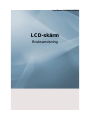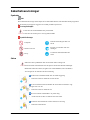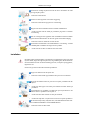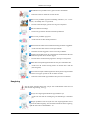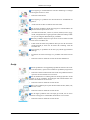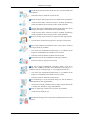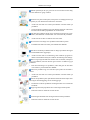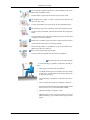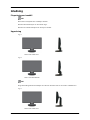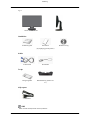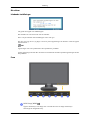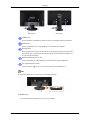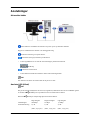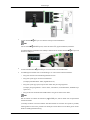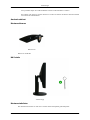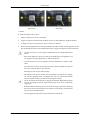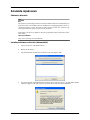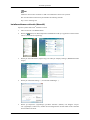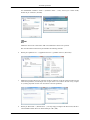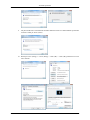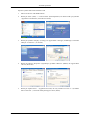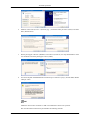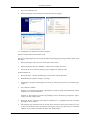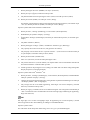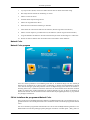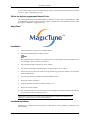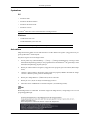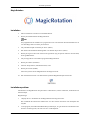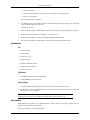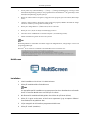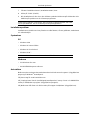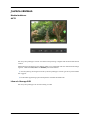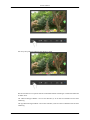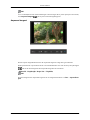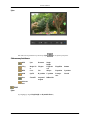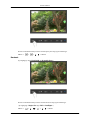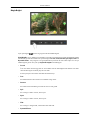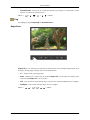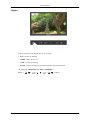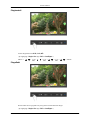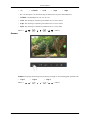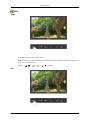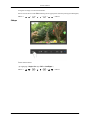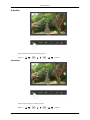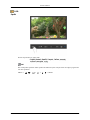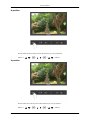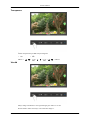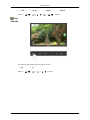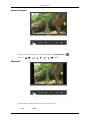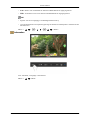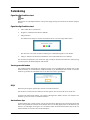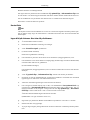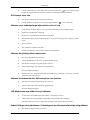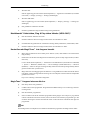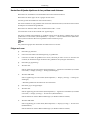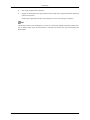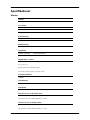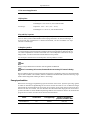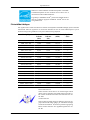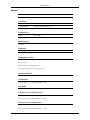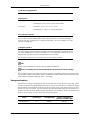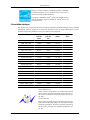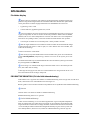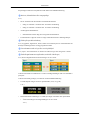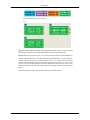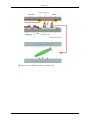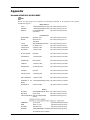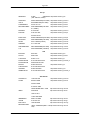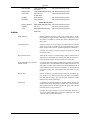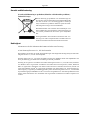Samsung 2443NW Bruksanvisning
- Kategori
- TV-apparater
- Typ
- Bruksanvisning

SyncMaster 2443NW/2443NWX
LCD-skärm
Bruksanvisning

Säkerhetsanvisningar
Symboler
OBS
Dessa säkerhetsanvisningar måste följas för att säkerställa säkerhet och förhindra skada på egendom.
Se till att läsa anvisningarna noggrant och använd produkten på rätt sätt.
Varning/försiktighet
Annars kan det orsaka dödsfall eller personskada.
Annars kan det orsaka person- eller egendomsskada.
Symbolförklaringar
Förbjudet
Detta är alltid viktigt att läsa och
förstå
Montera inte isär
Koppla ur kontakten från ans-
lutningen
Rör ej
Jorda för att förhindra elektriska
stötar
Ström
Ställ in din dator på DPM om den inte används under en längre tid.
Om du använder skärmsläckare ska du anpassa den för det aktuella skärmläget.
Bilderna är endast för referens, de gäller inte vid alla tillfällen (eller i alla länder).
Anvisningar för att undvika risk för kortslutning
Använd inte en skadad kontakt eller ett skadat vägguttag.
• Detta kan orsaka en elektrisk stöt eller brand.
Ta inte i kontakten med våta händer när du ska sätta i kontakten i väg-
guttaget eller ta ur det.
• Detta kan orsaka en elektrisk stöt.
Se till att ansluta strömsladden i ett jordat uttag.
• Annars kan det orsaka en elektrisk stöt eller brand.
Kontrollera att kontakten är korrekt ansluten till ett uttag.
• Detta kan orsaka brand.
1

Använd inte onödigt mycket kraft när du drar ur kontakten och ställ
inga tunga objekt på den.
• Detta kan orsaka brand.
Anslut inte flera apparater till samma vägguttag.
• Detta kan orsaka brand på grund av överhettning.
Koppla inte från strömkabeln när du använder bildskärmen.
• Annars kan det leda till skada på produkten på grund av elektrisk
kortslutning.
Om du vill koppla från apparaten från strömkällan måste kontakten
kopplas från huvudströmmen och den ska göras helt funktionsduglig.
• Detta kan orsaka en elektrisk stöt eller brand.
Använd bara strömkabeln som tillhandahålls av vårt företag. Använd
inte medföljande strömkabel för någon annan produkt.
• Annars kan det orsaka en elektrisk stöt eller brand.
Installation
Kontakta auktoriserad kundtjänst vid installation av bildskärmen på en plats med
mycket damm, höga eller låga temperaturer, hög luftfuktighet, där det förekom-
mer kemiska ämnen och om den används dygnet runt, exempelvis på flygplatser,
tågstationer etc.
Om du inte gör det kan det leda till skada på skärmen.
Tappa inte skärmen när du flyttar den.
• Detta kan orsaka skada på produkten eller personen som bär den.
Se till att det alltid är minst två personer som lyfter produkten när den
ska flyttas.
• Annars kan den tappas och orsaka personskador och/eller skador på
produkten.
Vid installation av produkten i ett skåp eller på en hylla ska du se till
att främre delen av produkten inte skjuter ut.
• Annars kan den falla ned eller orsaka personskada.
• Använd ett skåp eller en hylla med en storlek som passar produkten.
PLACERA INTE LJUS, MYGGLJUS, CIGARETTER ELLER AN-
DRA VARMA FÖREMÅL NÄRA PRODUKTEN.
• Detta kan annars orsaka brand.
Säkerhetsanvisningar
2

Strömkabeln och produkten ska ej placeras nära värmekällor.
• Detta kan orsaka en elektrisk stöt eller brand.
Placera inte produkten på platser med dålig ventilation, t.ex. i en bo-
khylla, i ett bokskåp eller i en garderob.
• Det kan orsaka brand på grund av för hög inre temperatur.
Ställ ned skärmen försiktigt.
• Om du inte gör det kan det leda till skada på skärmen.
Placera inte produkten på golvet.
• Annars kan det orsaka skada på skärmen.
Säkerställ att ett auktoriserat installationsföretag installerar väggfästet.
• Annars kan den falla ned och orsaka personskada.
• Installera med det väggstativ som är avsett för produkten.
Installera din produkt på en väl ventilerad plats. Säkerställ att det finns
ett mellanrum på mer än 10 cm från väggen.
• Det kan annars orsaka brand på grund av för hög inre temperatur.
Säkerställ att förpackningsmaterialet förvaras på avstånd från barn.
• Annars kan det orsaka allvarlig skada om barnen leker med det
(kvävningsrisk).
Om monitorns höjd är inställningsbar ska du inte placera några föremål
eller delar av kroppen på stativet när du sänker ned den.
• Detta kan orsaka skada på produkten eller personen som bär den.
Rengöring
När du rengör skärmens hölje eller ytan på TFT-LCD-skärmen torkar du rent
dem med ett något fuktigt, rent tyg.
Spraya inte rengöringsmedlet direkt på produktens yta.
• Annars kan det leda till missfärgning och förändringar i skärmens
yta.
Rengör produkten med en mjuk trasa och rengöringsmedel som är
avpassat för skärmrengöring. Om du måste använda en annan rengöring,
späd den med vatten i förhållandet 1:10.
Säkerhetsanvisningar
3

Vid rengöring av strömkontaktens stift eller dammning av eluttaget
ska du rengöra med en torr trasa.
• Detta kan orsaka brand.
Vid rengöring av produkten ska du kontrollera att strömkabeln har
kopplats ur.
• Annars kan det orsaka en elektrisk stöt eller brand.
När du rengör produkten ska du först koppla ur strömkontakten och
rengöra den med en mjuk och torr trasa.
• (Använd inte kemikalier, såsom vax, bensen, alkohol, tinner, mygg-
medel, smörjmedel eller rengöringsmedel.) Detta kan ändra produkt-
ens yta och avlägsna märketiketter på produkten.
Eftersom produktens hölje lätt repas ska du se till att endast använda
en trasa som är avsedd för den.
• Fukta trasan lätt. Eftersom produkten lätt repas om det finns främ-
mande föremål på trasan ska du skaka den ordentligt innan du
använder den.
Vid rengöring av produkten ska du inte spraya direkt på produktens
huvudkropp.
• Kontrollera att vatten inte tränger in i produkten och att den inte blir
våt.
• Detta kan orsaka en elektrisk stöt eller brand eller felfunktion.
Övrigt
Den här produkten är en högspänningsprodukt. Kontrollera att använ-
dare inte demonterar, reparerar eller modifierar produkten på egen hand.
• Detta kan orsaka en elektrisk stöt eller brand. Om produkten behöver
repareras ska du kontakta ett servicecenter.
Om det förekommer en underlig lukt eller konstiga ljud eller om det
kommer ut rök ur produkten, ska du koppla från strömkontakten ome-
delbart och kontakta ett servicecenter.
•
Detta kan orsaka en elektrisk stöt eller brand.
Placera inte produkten på en plats där den utsätts för fukt, damm, rök,
vatten eller i en bil.
• Detta kan orsaka en elektrisk stöt eller brand.
Om du tappar produkten eller om höljet går sönder, ska du slå av
strömmen och koppla ur strömsladden. Kontakta ett servicecenter.
•
Detta kan orsaka en elektrisk stöt eller brand.
Säkerhetsanvisningar
4

Om det börjar åska eller blixtra ska du inte röra vid strömsladden eller
antennkabeln.
• Detta kan orsaka en elektrisk stöt eller brand.
Försök inte flytta skärmen genom att dra i sladden eller signalkabeln.
• Annars kan den falla, vilket kan resultera i elektrisk kortslutning,
skada på produkten eller brand på grund av skada på kabeln.
Lyft eller flytta inte produkten bakåt, framåt eller åt höger eller vänster
samtidigt som du håller i strömsladden eller signalkablarna.
• Annars kan den falla, vilket kan resultera i elektrisk kortslutning,
skada på produkten eller brand på grund av skada på kabeln.
Se till att ventilerna inte blockeras av något bord eller någon gardin.
• Det kan annars orsaka brand på grund av för hög inre temperatur.
Placera inga behållare som innehåller vatten, vaser, krukor, mediciner
eller någon metall på produkten.
• Om vatten eller främmande föremål tränger in i produkten ska du
koppla ur strömsladden och kontakta ett servicecenter.
•
Detta kan orsaka produktfel, elektrisk stöt eller brand.
Använd eller förvara inte antändbara medel nära produkten.
• Detta kan orsaka en explosion eller brand.
För inte in några metallföremål, exempelvis gafflar, mynt och li-
knande, eller antändbara föremål, såsom tändstickor eller papper, in i
produkten (genom ventilöppningar, in- och utgångsterminaler etc.).
• Om vatten eller främmande föremål tränger in i produkten ska du
koppla ur strömsladden och kontakta ett servicecenter.
•
Detta kan orsaka en elektrisk stöt eller brand.
Vid användning av en fast bild under längre tid, kan det bildas en
bilskärmsbränning eller uppstå fläckar.
• Om du inte använder produkten under en längre tid ska försätta den
i viloläge eller använda en rörlig skärmsläckare.
Ange en upplösning och frekvens som passar för produkten.
• Annars kan du skada din syn.
Om du kontinuerligt placerar dig närmare produktskärmen kan synen
bli sämre.
Säkerhetsanvisningar
5

Minska påverkan på din syn genom att ta en minst fem minuter lång
rast från skärmen en gång i timmen.
Installera inte på en instabil plats, exempelvis en ostadig hylla eller på
en ojämn yta, eller där den kan utsättas för vibrationer.
• Annars kan den falla och orsaka personskador och/eller skador på
produkten.
• Om du använder produkten på en plats där den utsätts för vibrationer
kan det leda till skada på produkten och orsaka brand.
När du flyttar produkten ska du slå av strömmen och koppla ur ström-
kontakten, antennkabeln och alla kablar som är anslutna till produkten.
• Annars kan det orsaka en elektrisk stöt eller brand.
Se till att barn inte hänger över produkten eller klättrar på den.
• Produkten kan falla och orsaka personskada eller dödsfall.
Om du inte använder produkten under en längre period ska du koppla
från strömsladden från vägguttaget.
• Annars kan det leda till överhettning eller brandrisk på grund av
damm och brandrisk till följd av elektrisk kortslutning eller läckage.
Placera inga tunga föremål eller leksaker eller livsmedel, exempelvis
kakor på produkten, eftersom det kan göra att barn vill klättra upp på
produkten.
• Dina barn kan hänga över produkten, vilket kan göra att den faller
och resultera i personskada eller dödsfall.
Vänd inte produkten upp och ned eller flytta på den när du håller i
stativet.
• Annars kan den falla och orsaka personskador och/eller skador på
produkten.
Placera inte produkten på en plats där den utsätts för direkt solljus eller
nära någon värmeanläggning, såsom värmeaggregat.
• Det här kan orsaka att produktens livslängd minskar och och leda till
brandrisk.
Tappa inga föremål på produten eller orsaka någon skada på den.
• Detta kan orsaka en elektrisk stöt eller brand.
Använd inget fuktmedel eller ha något köksbord intill produkten.
• Detta kan orsaka en elektrisk stöt eller brand.
Säkerhetsanvisningar
6

Om det uppstår en gasläcka ska du inte vidröra produkten eller ström-
kontakten, utan omedelbart vädra.
• Om det bildas en gnista kan det orsaka explosion eller brand.
Om produkten har slagits av under en längre tid kan skärmen bli
mycket varm. Rör den ej.
• Förvara små tillbehör på en plats där de är utom räckhåll för barn.
Var försiktig när du justerar produktens vinkel eller höjden på stativet.
• Det kan orsaka personskada, eftersom din hand eller dina fingrar kan
fastna.
• Dessutom är det så att om du lutar produkten för mycket kan den falla
och det kan orsaka personskada.
Installera inte produkten på en plats som är så låg att barn kan nå den.
• Annars kan den falla ned och orsaka personskada.
• Eftersom främre delen av produkten är tung ska du installera pro-
dukten på en jämn och stabil yta.
Placera inga tunga föremål på produkten.
• Det kan orsaka personskada och/eller skada på produkten.
Bra ställningar när du använder skärmen
Vid användning av produkten, använd den i korrekt po-
sition.
• Håll ryggen rak när du tittar på produkten.
• Avståndet mellan ögonen och skärmen ska vara mellan
45 och 50 cm. Titta på skärmen från en något högre plats
än skärmens placering.
• Vid användning av produkten, använd den i korrekt po-
sition.
•
Justera vinkeln så att ljuset inte reflekteras i skärmen.
• Placera armarna utmed sidorna och låt dem hänga utmed
armarna för att vara i nivå med handens baksida.
• Håll dina armbågar i 90 graders vinkel.
• Håll dina knän i större vinkel än 90 grader och placera
hälarna ordentligt i golvet. Håll armarna i lägre nivå än
hjärtat.
Säkerhetsanvisningar
7

Inledning
Förpackningens innehåll
OBS
Kontrollera att följande saker medföljer skärmen.
Kontakta din återförsäljare om det saknas något.
Kontakta en lokal återförsäljare för att köpa till artiklar.
Uppackning
Typ 1
Skärm och enkelt stativ
Typ 2
OBS
Programmet MagicRotation medföljer inte eftersom det enkla stativet inte stöder vridfunktionen.
Typ 3
Skärm och enkelt stativ
8
Skärm och Enkelt USB-fäste

Typ 4
Handböcker
Snabbstartguide Garantikort
(Ej tillgängligt på alla platser)
Bruksanvisning
Kablar
D-Sub-kabel Strömkabel
Övrigt
Rengöringsduk Kabelhållarring (Enkelt sta-
tiv)
Säljs separat
USB-kabel
Inledning
9
Skärm och USB HAS-fäs
OBS
Gäller endast blankpolerade svarta produkter.

Din skärm
Inledande inställningar
Välj språk med uppåt- eller nedåtknappen.
Det innehåll som visas försvinner efter 40 sekunder.
Slå av och på strömmen med strömknappen. Den visas igen.
Den kan visas upp till tre (3) gånger. Se till att justera upplösningen för din dator innan du uppnår
maximalt antal.
OBS
Upplösningen som visas på skärmen är den optimala för produkten.
Justera upplösningen för din dator så att den överensstämmer med den optimala upplösningen för den
här produkten.
Fram
MENU-knapp [MENU/ ]
Öppnar skärmmenyn och stänger den. Används även för att stänga OSD-menyn
eller återgå till föregående meny.
Inledning
10

Anpassad tangent[ ]
Du kan anpassa tangentfunktionen för den anpassade tangenten enligt dina egna
önskemål.
OBS
Du kan konfigurera den anpassade tangenten för en obligatorisk funktion via
Inst. > Anpassad tangent.
Ljusknapp [ ]
När OSD inte är på skärmen trycker du på knappen för att justera ljusstyrkan.
>> Klicka här om du vill se ett animerat klipp
Adjust (Ändra-knappar) [ ]
De här knapparna gör att du kan justera alternativen i menyn.
Öppna-knapp [ ]
Aktiverar det markerade menyalternativet.
AUTO-knapp
Använd den här knappen för autojustering.
>> Klicka här om du vill se ett animerat klipp
Strömbrytare [ ]
Använd den här knappen när du vill slå på och stänga av produkten.
Strömindikator
Den här lampan tänds vid normal funktion och blinkar en gång när dina ändringar
sparas.
OBS
Se Energisparfunktion som beskrivs i handboken för mer information om ener-
gibesparingsfunktioner. För att spara energi bör du även slå AV skärmen när den
inte används, eller när du lämnar den obevakad under långa perioder.
Bak
OBS
Konfigurationen på skärmens baksida kan variera från produkt till produkt.
Inledning
11

Enkelt stativ HAS-stativ
POWER-port
Anslut skärmens strömkabel för skärmen till porten POWER på skärmens baksida.
RGB IN-port
Anslut signalkabeln till 15-stifts RGB IN -porten på skärmens baksida.
Kensington-lås
Kensingtonlåset är en enhet som används för att fysiskt låsa systemet när det används
på en allmän plats. (Låsenheten måste köpas separat.) Kontakta din återförsäljare om
du vill använda en låsenhet.
DOWN (nedströmsport för USB)
Anslut USB-skärmens DOWN-port och USB-enheten med USB-kabeln.
UP (uppströmsport för USB)
Anslut skärmens
UP-port och datorns USB-port med USB-kabeln.
OBS
Se Att ansluta kablar
för mer information om kabelanslutningar.
Kabelhållarring
• Fixera kablarna med hållarringen, så som visas på bilden.
Inledning
12

Anslutningar
Att ansluta kablar
Anslut skärmens strömkabel för skärmen till porten power på skärmens baksida.
Koppla in strömkabeln för skärmen i ett näraliggande uttag.
Använd en anslutning som passar datorn.
Använd den (analoga) kontakten på videokortet.
• Anslut signalkabeln till 15-stifts D-sub-anslutningen på skärmens baksida.
[RGB IN]
Ansluta till en Macintosh.
• Anslut skärmen till Macintosh-datorn med D-sub-anslutningskabeln.
OBS
Om skärmen och datorn är anslutna kan du slå på och av dem.
Ansluter USB (tillval)
OBS
Det går att använda USB-enheter så som mus, tangentbord, USB-minne eller en extern hårddisk genom
att ansluta till DOWN-porten på skärmen utan att ansluta dem till datorn.
Skärmens -USB-port stödjer High-Speed Certified USB 2.0.
Hög hastighet Högsta hastighet Låg hastighet
Datahastighet 480 Mbps 12 Mbps 1,5 Mbps
Strömförbrukning 2,5 W
(Max., varje port)
2,5 W
(Max., varje port)
2,5 W
(Max., varje port)
13

1.
Anslut skärmens UP-port och datorns USB-port med USB-kabeln.
OBS
För att använda DOWN-porten, måste du ansluta UP (uppströmskabeln) till datorn.
Använd endast den USB-kabel som medföljer skärmen för att ansluta skärmens UP-port och
din dators USB-port.
2.
Anslut USB-skärmens DOWN-port och USB-enheten med USB-kabeln.
3. Användningen är likadan som vid användning av en extern enhet ansluten till datorn.
• Det går att ansluta och använda tangentbord och mus.
•
Det går att spela upp en fil från en mediaenhet.
(exempel på mediaenheter: MP3, digitalkamera etc.)
• Det går att spela upp, flytta, kopiera eller radera filer på en lagringsenhet.
(exempel på lagringsenheter: externt minne, minneskort, minneskortläsare, hårddisk-mp3-
spelare etc.)
• Det går också att använda andra USB-enheter som går att ansluta till en dator.
OBS
När du ansluter en enheten till skärmens DOWN-port, skall en kabel som är anpassad för
enheten användas.
(vid inköp av kablar och externa enheter skall du kontakta servicecenter för respektive produkt).
Företaget bär inte ansvar för problem och skador på externa enheter som orsakats genom använ-
dande av felaktig kabelanslutning.
Anslutningar
14

Vissa produkter följer inte USB-standarden och kan orsaka felunktion i enheten.
Om enheten inte fungerar som den skall även om den är ansluten till datorn skall du kontakta
servicentret för enheten/datorn.
Använda stativet
Montera skärmen
Enkelt stativ
Skärm och undersida
HAS-stativ
A.Stativstopp
Montera stativfoten
Den här skärmen hanterar en 100 mm x 100 mm VESA-kompatibel gränssnittsplatta.
Anslutningar
15

Enkelt stativ HAS-stativ
A. Skärm
B. Gränssnittsplatta (säljs separat)
1. Stäng av skärmen och dra ut strömkabeln.
2. Lägg LCD-skärmen med framsidan nedåt på en plan yta med kudde som skydd för skärmen.
3. Avlägsna två skruvar och plocka bort stativet från LCD -skärmen.
4. Rikta in monteringsplattan för montering med hålen i den bakre luckans monteringsplatta och sätt
fast den med de fyra skruvar som medföljde armstativet, väggmonteringsstativet eller andra stativ.
• Använd inte skruvar som överstiger standardmåttet, de kan skada bildskärmens
insida.
• Skruvarnas längd kan variera beroende på specifikationerna på väggfästen som
inte uppfyller skruvspecifikationerna i VESA -standarden.
• Använd inte skruvar som inte uppfyller skruvspecifikationerna i VESA -stand-
arden.
Dra inte åt skruvarna för mycket eftersom det kan skada produkten eller göra att
den trillar vilket kan leda till personskador.
Samsung ansvarar inte för sådana olyckor.
• Samsung ansvarar inte för produkt- eller personskador som uppstår om väggfäs-
ten som inte uppfyller VESA -standarden eller som inte specificerats används
eller om kunden inte följer produktens monteringsanvisningar.
• Om du vill utföra monteringen på en vägg ska du inhandla väggmonteringssatsen
som gör det möjligt för dig att montera skärmen på minst 10 cm avstånd från
väggens yta.
• Kontakta närmaste Samsung Servicecenter för ytterligare information. Samsung
Electronics ansvarar inte för skador som orsakats av användning av basen på annat
sätt än vad som rekommenderas.
• Använd väggmonteringssatsen enligt internationella standarder.
Anslutningar
16

Använda mjukvaran
Skärmens drivrutin
OBS
När operativsystemet frågar efter drivrutinen till skärmen sätter du i CD-ROM-skivan
med drivrutinen som medföljer den här bildskärmen. Tillvägagångssättet för att in-
stallera drivrutinen varierar beroende på vilket operativsystem som används. Följ
anvisningarna för det operativsystem som du använder.
Förbered en tom skiva och ladda ner filen för programdrivrutinen på Internet-webb-
sidan nedan.
Internet-webbsida :
http://www.samsung.com/ (Worldwide)
Installera skärmens drivrutin (Automatiskt)
1. Sätt in CD-skivan i CD-ROM-enheten.
2. Klicka på "Windows".
3.
Välj skärmmodell i modellistan och klicka sedan på knappen "OK".
4. Om du ser följande meddelandefönster klickar du på "Continue Anyway" (Fortsätt ändå). Klicka
sedan på knappen "OK" (OK) (operativsystemet Microsoft
®
Windows
®
XP/2000).
17

OBS
Skärmens drivrutin har certifierats av MS och installationen förstör inte systemet.
Den certifierade drivrutinen finns på hemsidan för Samsung-skärmar.
http ://www.samsung.com
Installera skärmens drivrutin (Manuellt)
Operativsystemet Microsoft
®
Windows Vista™
1. Sätt i CD-skivan i CD-ROM-enheten.
2.
Klicka på (Start) och Kontrollpanelen. Dubbelklicka sedan på "Appearance and Personali-
zation" (Utseende och anpassning).
3. Klicka på "Personalization" (Anpassning) och sedan på "Display Settings" (Bildskärmsinställ-
ningar).
4. Klicka på "Advanced Settings..." (Avancerade inställningar…).
5. Klicka på "Properties" (Egenskaper) på fliken "Monitor" (Skärm). Om knappen "Proper-
ties" (Egenskaper) avaktiveras, innebär det att konfigurationen för din skärm är klar. Skärmen
kan användas som den är.
Använda mjukvaran
18

Om meddelande "Windows needs..." (Windows måste…) visas, såsom syns i bilden nedan,
klickar du på "Continue" (Fortsätt).
OBS
Skärmens drivrutin är certifierad av MS och installationen förstör inte systemet.
Den certifierade drivrutinen finns på hemsidan för Samsung-skärmar.
6.
Klicka på "Update Driver..." (Uppdatera drivrutin...) på fliken "Driver" (Drivrutin)".
7. Markera kryssrutan "Browse my computer for driver software" (Välj drivrutinsprogramvara som
redan finns på datorn) och klicka på "Let me pick from a list of device drivers on my comput-
er" (Låt mig välja från en lista över drivrutiner som finns på datorn).
8. Klicka på "Have Disk..." (Diskett finns…) och välj mapp (exempelvis D:\Drivrutiner) där driv-
rutinsinstallationsfilen finns och klicka sedan på "OK" (OK).
Använda mjukvaran
19
Sidan laddas...
Sidan laddas...
Sidan laddas...
Sidan laddas...
Sidan laddas...
Sidan laddas...
Sidan laddas...
Sidan laddas...
Sidan laddas...
Sidan laddas...
Sidan laddas...
Sidan laddas...
Sidan laddas...
Sidan laddas...
Sidan laddas...
Sidan laddas...
Sidan laddas...
Sidan laddas...
Sidan laddas...
Sidan laddas...
Sidan laddas...
Sidan laddas...
Sidan laddas...
Sidan laddas...
Sidan laddas...
Sidan laddas...
Sidan laddas...
Sidan laddas...
Sidan laddas...
Sidan laddas...
Sidan laddas...
Sidan laddas...
Sidan laddas...
Sidan laddas...
Sidan laddas...
Sidan laddas...
Sidan laddas...
Sidan laddas...
Sidan laddas...
Sidan laddas...
Sidan laddas...
Sidan laddas...
Sidan laddas...
Sidan laddas...
Sidan laddas...
Sidan laddas...
Sidan laddas...
Sidan laddas...
Sidan laddas...
Sidan laddas...
Sidan laddas...
-
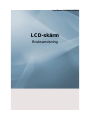 1
1
-
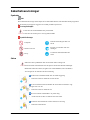 2
2
-
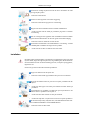 3
3
-
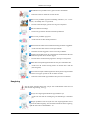 4
4
-
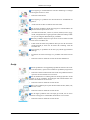 5
5
-
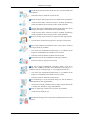 6
6
-
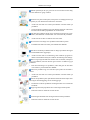 7
7
-
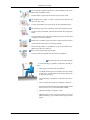 8
8
-
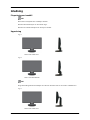 9
9
-
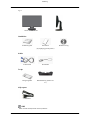 10
10
-
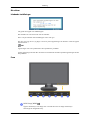 11
11
-
 12
12
-
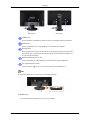 13
13
-
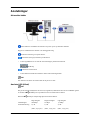 14
14
-
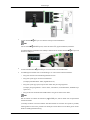 15
15
-
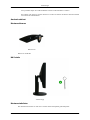 16
16
-
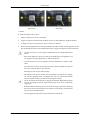 17
17
-
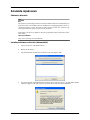 18
18
-
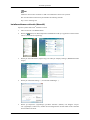 19
19
-
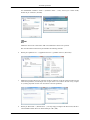 20
20
-
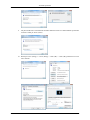 21
21
-
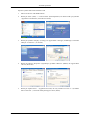 22
22
-
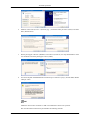 23
23
-
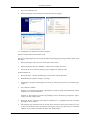 24
24
-
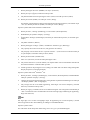 25
25
-
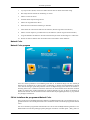 26
26
-
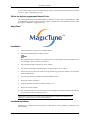 27
27
-
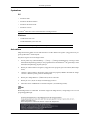 28
28
-
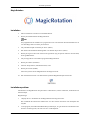 29
29
-
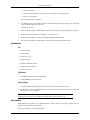 30
30
-
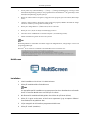 31
31
-
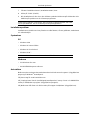 32
32
-
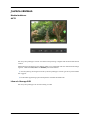 33
33
-
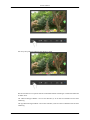 34
34
-
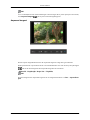 35
35
-
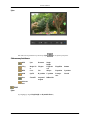 36
36
-
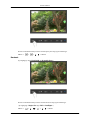 37
37
-
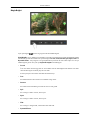 38
38
-
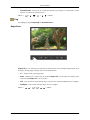 39
39
-
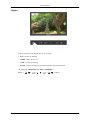 40
40
-
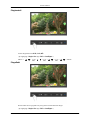 41
41
-
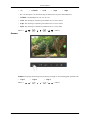 42
42
-
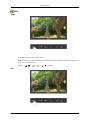 43
43
-
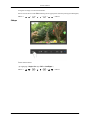 44
44
-
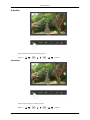 45
45
-
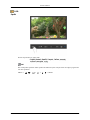 46
46
-
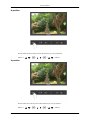 47
47
-
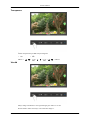 48
48
-
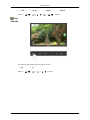 49
49
-
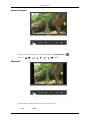 50
50
-
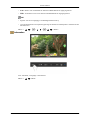 51
51
-
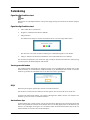 52
52
-
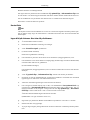 53
53
-
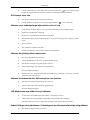 54
54
-
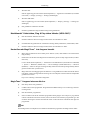 55
55
-
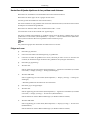 56
56
-
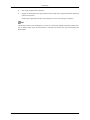 57
57
-
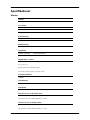 58
58
-
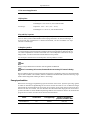 59
59
-
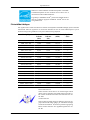 60
60
-
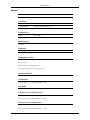 61
61
-
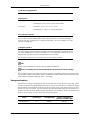 62
62
-
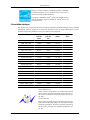 63
63
-
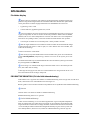 64
64
-
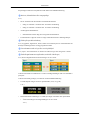 65
65
-
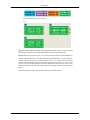 66
66
-
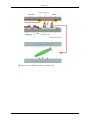 67
67
-
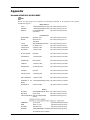 68
68
-
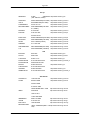 69
69
-
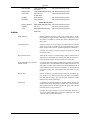 70
70
-
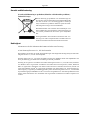 71
71
Samsung 2443NW Bruksanvisning
- Kategori
- TV-apparater
- Typ
- Bruksanvisning